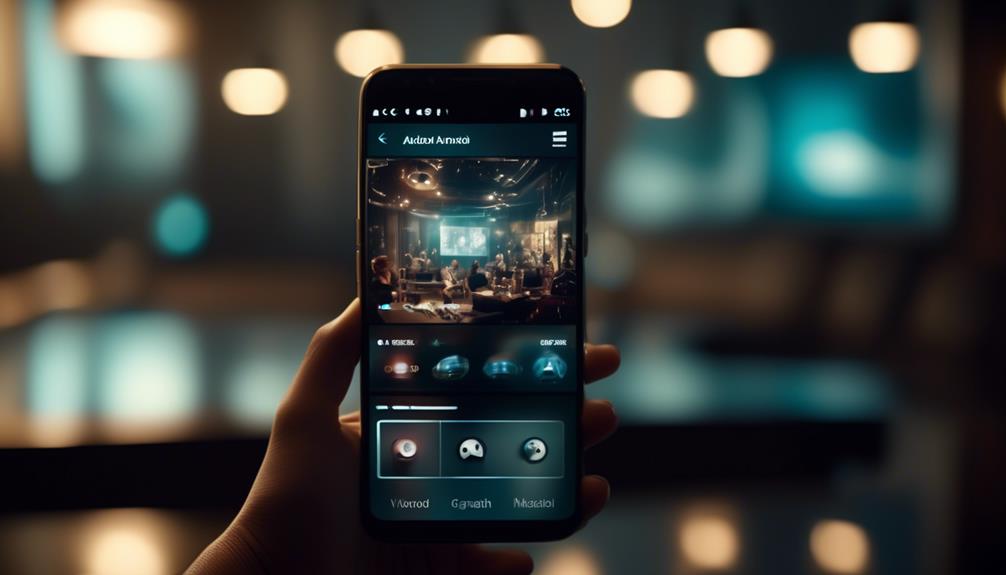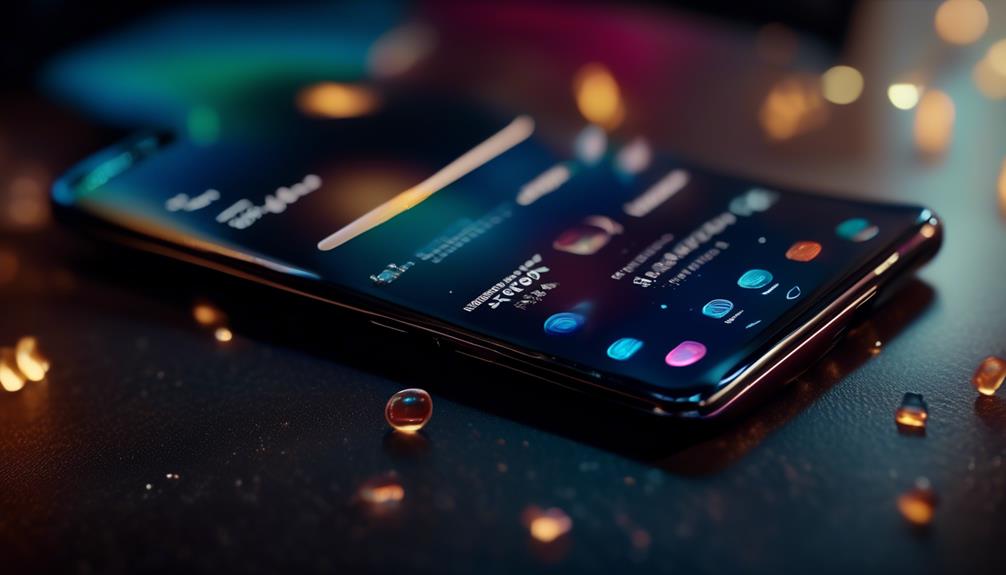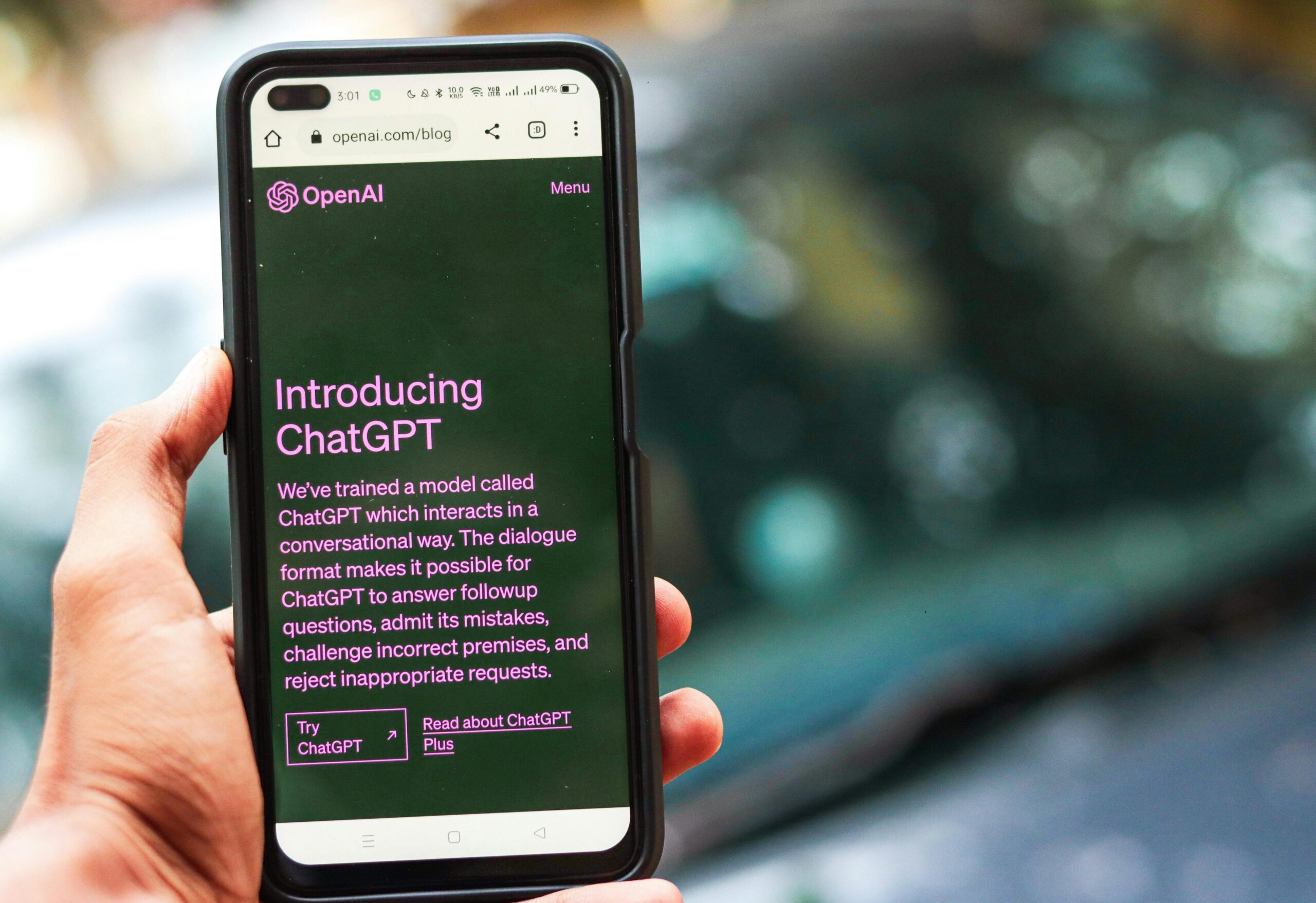W dzisiejszym szybkim cyfrowym świecie, wielozadaniowość stała się niezbędnością, a nie luksusem. Dzięki funkcji podziału ekranu na urządzeniach z systemem Android, użytkownicy mogą jednocześnie wyświetlać i korzystać z dwóch różnych aplikacji na swoich ekranach. Ta potężna funkcja pozwala na zwiększoną produktywność i płynne wykonywanie wielu zadań.
Ale jak dokładnie wykorzystać pełny potencjał tej funkcji? W tej dyskusji przedstawimy krok po kroku proces aktywacji trybu podziału ekranu, korzystanie z skrótu podziału ekranu, dostosowywanie rozmiarów aplikacji, przełączanie się między aplikacjami, a na koniec, wyjście z tego trybu.
Więc, czy jesteś zapracowanym profesjonalistą, który chce zoptymalizować swoje zadania, czy po prostu osobą, która chce w pełni wykorzystać swoje urządzenie z systemem Android, zapraszamy do świata funkcji podziału ekranu i odkrywania możliwości, które niesie ze sobą.
Włączanie funkcji podziału ekranu
Aby włączyć funkcję Podział ekranu na urządzeniu z systemem Android, możesz łatwo uzyskać dostęp do niezbędnych ustawień w preferencjach systemowych. Funkcja Podział ekranu pozwala użytkownikom wyświetlać i używać dwóch aplikacji jednocześnie, poprawiając możliwości wielozadaniowości i zwiększając produktywność.
Aby rozpocząć, przejdź do aplikacji Ustawienia na urządzeniu z systemem Android. Zwykle można ją znaleźć w szufladzie aplikacji lub przesuwając palcem w dół od góry ekranu i dotykając ikony koła zębatego. Po wejściu do menu Ustawienia, znajdź i wybierz opcję oznaczoną jako "Wyświetlanie" lub "Wyświetlanie i jasność". W tym menu powinieneś znaleźć opcję "Wielowymiarowe" lub "Podział ekranu".
Po wybraniu opcji Wielowymiarowe lub Podział ekranu, zostanie wyświetlony przełącznik umożliwiający włączenie funkcji. Po prostu przesuń przełącznik w pozycję "Włączone", aby aktywować funkcję Podział ekranu na swoim urządzeniu.
Warto zauważyć, że nie wszystkie aplikacje obsługują tryb Podział ekranu. Jednak większość popularnych aplikacji, takich jak Chrome, Gmail i YouTube, jest kompatybilna. Aby korzystać z funkcji Podział ekranu, otwórz jedną z obsługiwanych aplikacji, a następnie dotknij przycisku kwadratu lub przycisku ostatnich aplikacji na swoim urządzeniu. Następnie wybierz aplikację, którą chcesz używać w trybie podziału ekranu z listy ostatnich aplikacji. Dwie aplikacje będą teraz wyświetlane obok siebie, umożliwiając łatwe przełączanie między nimi.
Włączenie funkcji Podział ekranu na urządzeniu z systemem Android jest prostym procesem, który znacznie zwiększa możliwości wielozadaniowości. Postępując zgodnie z tymi prostymi krokami, możesz w pełni wykorzystać tę funkcję i jak najlepiej korzystać z systemu Android.
Korzystając z skrótu ekranu podzielonego
Skrót ekranu podzielonego na Androidzie pozwala użytkownikom szybko i efektywnie korzystać z funkcji ekranu podzielonego, poprawiając możliwości wielozadaniowości. Za pomocą kilku prostych kroków użytkownicy mogą łatwo podzielić swój ekran i pracować jednocześnie na dwóch aplikacjach.
Oto, jak korzystać ze skrótu ekranu podzielonego:
- Otwórz pierwszą aplikację, którą chcesz używać w trybie ekranu podzielonego.
- Przesuń palcem w górę od dołu ekranu, aby uzyskać dostęp do widoku aplikacji lub ostatnich aplikacji.
- Znajdź drugą aplikację, którą chcesz użyć, dotknij i przytrzymaj jej ikonę.
- Przeciągnij drugą aplikację na górę ekranu, aż pojawi się przezroczysty pasek.
- Zwolnij palec, aby aktywować tryb ekranu podzielonego, a dwie aplikacje będą teraz zajmować oddzielne połowy ekranu.
Korzystanie ze skrótu ekranu podzielonego może znacznie zwiększyć produktywność, umożliwiając użytkownikom jednoczesne przeglądanie i interakcję z dwiema aplikacjami. Czy to czytanie artykułu podczas robienia notatek, czy odpowiadanie na e-maile podczas oglądania filmu, funkcja ekranu podzielonego zapewnia wygodny sposób na efektywne wykonywanie wielu zadań na urządzeniach z systemem Android.
Dostosowywanie rozmiarów aplikacji w trybie podziału ekranu
Podczas korzystania z skrótu Ekranu podzielonego na Androidzie, użytkownicy mają możliwość łatwego dostosowania rozmiarów dwóch aplikacji wyświetlanych w trybie Ekranu podzielonego. Ta funkcja umożliwia spersonalizowane i zoptymalizowane multitaskingowe doświadczenie, ponieważ użytkownicy mogą priorytetyzować treści, których najbardziej potrzebują.
Aby dostosować rozmiary aplikacji w trybie Ekranu podzielonego, użytkownicy mogą postępować zgodnie z prostą procedurą. Po pierwsze, aktywuj Ekran podzielony, używając skrótu Ekranu podzielonego lub przycisku Ostatnie aplikacje. Po wejściu w tryb Ekranu podzielonego, pojawi się belka oddzielająca dwie aplikacje. Użytkownicy mogą nacisnąć i przytrzymać tę belkę, aby uzyskać dostęp do opcji zmiany rozmiaru.
Przesuwając belkę w lewo lub w prawo, użytkownicy mogą dostosować rozmiar aplikacji według swoich preferencji. Aplikacje można zmieniać rozmiar, aby zajmowały równą ilość miejsca na ekranie lub priorytetowo traktować jedną aplikację nad drugą. Dodatkowo, użytkownicy mogą również dostosować rozmiar aplikacji w pionie, przesuwając belkę w górę lub w dół.
Ta elastyczność w dostosowywaniu rozmiarów aplikacji pozwala użytkownikom skutecznie wykorzystać swoją przestrzeń ekranu i zwiększyć swoją produktywność. Niezależnie od tego, czy chodzi o multitasking, porównywanie informacji, czy po prostu jednoczesne korzystanie z dwóch aplikacji, dostosowywalne rozmiary aplikacji w trybie Ekranu podzielonego oferują płynne i spersonalizowane doświadczenie.
Przełączanie aplikacji w trybie podziału ekranu
Użytkownicy mogą płynnie przełączać się między aplikacjami w trybie podzielonego ekranu, zwiększając swoje możliwości wielozadaniowości na Androidzie. Ta funkcja umożliwia użytkownikom szybkie poruszanie się między różnymi aplikacjami bez konieczności opuszczania trybu podzielonego ekranu.
Oto trzy sposoby na przełączanie aplikacji w trybie podzielonego ekranu na Androidzie:
- Korzystanie z przycisku Ostatnie aplikacje: Dotykając kwadratowego przycisku lub przesuwając palcem w górę od dołu ekranu, użytkownicy mogą uzyskać dostęp do menu Ostatnie aplikacje. Stamtąd mogą po prostu dotknąć wybranej aplikacji, aby przełączyć się do niej, zachowując przy tym inną aplikację w trybie podzielonego ekranu.
- Korzystanie z gestu przełączania aplikacji: Na urządzeniach z nawigacją za pomocą gestów użytkownicy mogą przesunąć palcem w górę od dołu ekranu i przytrzymać, aby wywołać przełącznik aplikacji. Stamtąd mogą przesuwać palcem w lewo lub w prawo, aby wybrać aplikację, do której chcą przełączyć się, pozostając jednocześnie w trybie podzielonego ekranu.
- Korzystanie z przycisku przełącznika aplikacji: Dla urządzeń z tradycyjnymi przyciskami nawigacyjnymi użytkownicy mogą dotknąć przycisku Ostatnie aplikacje, aby wywołać przełącznik aplikacji. Mogą następnie wybrać aplikację, do której chcą przełączyć się, podczas gdy inna aplikacja pozostaje w trybie podzielonego ekranu.
Zamykam tryb podziału ekranu.
Aby wyjść z trybu podziału ekranu w systemie Android, wystarczy postępować zgodnie z poniższymi krokami:
- Zlokalizuj białą belkę, która oddziela oba programy w trybie podziału ekranu. Zazwyczaj belka ta znajduje się w środku ekranu.
- Przesuń belkę w górę lub w dół, aby rozszerzyć jeden z programów i wyjść z trybu podziału ekranu.
Alternatywnie, można:
- Dotknij i przytrzymaj białą belkę, aż pojawi się menu kontekstowe.
- Z menu kontekstowego wybierz opcję "Wyjdź z trybu podziału ekranu", aby powrócić do normalnego widoku.
Warto zauważyć, że konkretne kroki mogą się nieznacznie różnić w zależności od używanego urządzenia z systemem Android i wersji systemu operacyjnego. Jednak ogólny proces powinien być podobny dla wszystkich urządzeń.
Wyjście z trybu podziału ekranu może być przydatne, jeśli nie potrzebujesz już wielozadaniowości lub chcesz skupić się na jednym programie. Postępując zgodnie z tymi prostymi krokami, płynnie przejdziesz z powrotem do normalnego widoku i będziesz mógł kontynuować korzystanie z urządzenia z systemem Android jak zwykle.
Najczęściej zadawane pytania
Czy mogę użyć funkcji podziału ekranu na dowolnym urządzeniu z systemem Android?
Tak, funkcja podziału ekranu jest dostępna na większości urządzeń z systemem Android. Umożliwia użytkownikom jednoczesne przeglądanie i interakcję z dwiema aplikacjami, zwiększając możliwości wielozadaniowości i poprawiając produktywność na ich urządzeniach.
Czy możliwe jest niezależne dostosowanie rozmiarów aplikacji w trybie podziału ekranu?
W trybie podziału ekranu na Androidzie nie jest możliwe niezależne dostosowanie rozmiarów aplikacji. Ekran jest równomiernie podzielony między dwie aplikacje, a proporcje rozmiarów nie mogą być zmienione.
Jak zmienić rozmiar okna podzielonego ekranu podczas korzystania z dwóch aplikacji?
Aby zmienić rozmiar okna ekranu podzielonego podczas korzystania z dwóch aplikacji na Androidzie, wystarczy długo nacisnąć dzielnik aplikacji i przeciągnąć go w kierunku środka lub brzegów ekranu, aby dostosować rozmiar każdej aplikacji.
Czy mogę przełączać się pomiędzy więcej niż dwoma aplikacjami w trybie podzielonego ekranu?
Tak, jest możliwość przełączania się pomiędzy więcej niż dwiema aplikacjami w trybie podziału ekranu na Androidzie. Korzystając z przycisku Ostatnie aplikacje lub menu wielokomorowe, można łatwo przełączać się między wieloma aplikacjami w trybie podziału ekranu.
Czy istnieje sposób na dostosowanie skrótu podziału ekranu na moim urządzeniu z systemem Android?
Tak, możliwe jest dostosowanie skrótu podziału ekranu na urządzeniu z systemem Android. Możesz to zrobić, przechodząc do menu ustawień, wybierając opcję "Wyświetlacz", a następnie wybierając "Podział ekranu". Następnie możesz dostosować skrót według własnych preferencji.